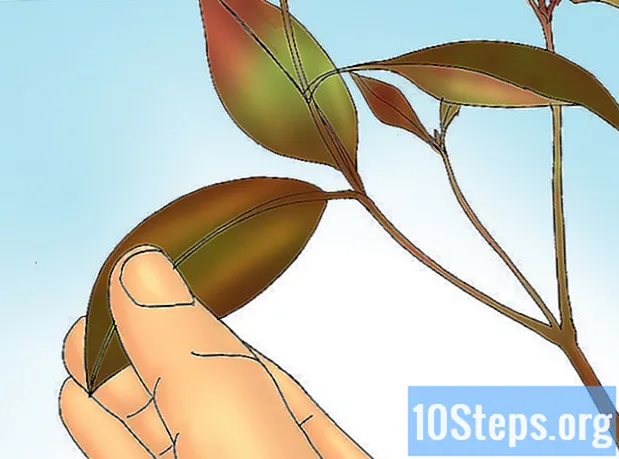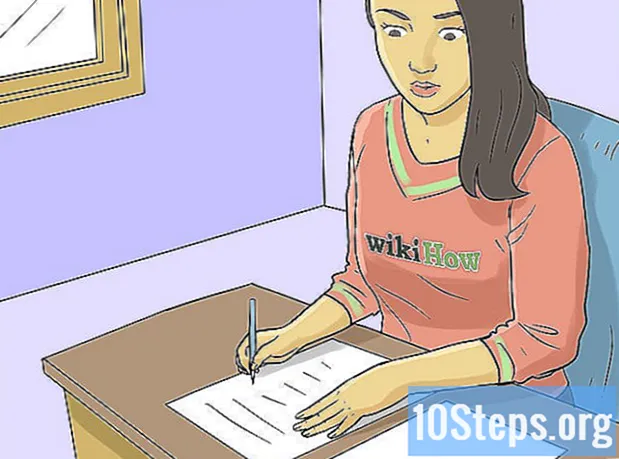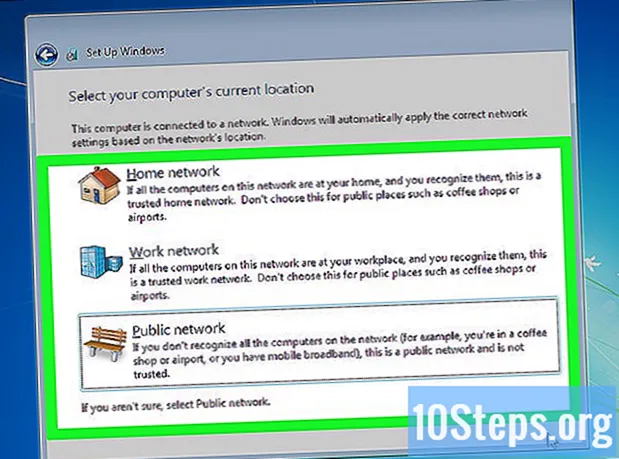
Tartalom
Telepítenie kell a Windows 7 rendszert? Ha igen, tudd meg, hogy nem kell profinak lenned, vagy ehhez bonyolult használati útmutatót használj. A Windows 7 lemezt vagy USB-meghajtót használva telepíthető. Frissíthet egy régebbi verzióról is. A tiszta telepítés törli az összes adatot a merevlemezről, és úgy telepíti az operációs rendszert, mintha a számítógép új lenne. A frissítés megőrzi személyes adatait, és a régi verziót a Windows 7-re cseréli. A telepítés után 30 napon belül szüksége lesz a termékkulcsra, vagy licencet kell vásárolnia.
Lépések
1/4-es módszer: Windows 7 telepítőlemez használata
. A Windows logó ikonnal rendelkezik, és a képernyő bal alsó sarkában található.
- A számítógépet lemezről is indíthatja, az 1. módszerben leírtak szerint, és válassza a lehetőséget Frissítés a telepítési képernyőn.
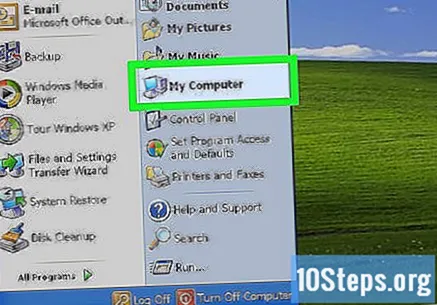
kattints be A számítógépem. Ezzel az összes elérhető meghajtót megjeleníti.- Ha a Windows újabb verzióját használja, kattintson a "Windows Intéző" gombra. Van rajta egy mappa ikon kék gemkapoccsal. Ezután kattintson a gombra Ez a PC vagy a számítógép nevét.
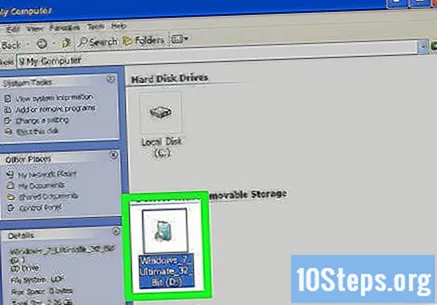
Kattintson duplán a meghajtóra a telepítőlemezzel. Ezzel megnyílik a tartalma. Engedje meg a telepítés megkezdését.
kattints be Setup.exe. Ezzel megnyílik a Windows 7 telepítőprogramja.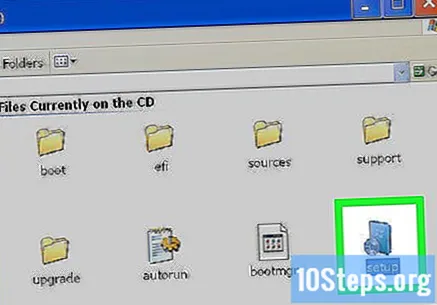
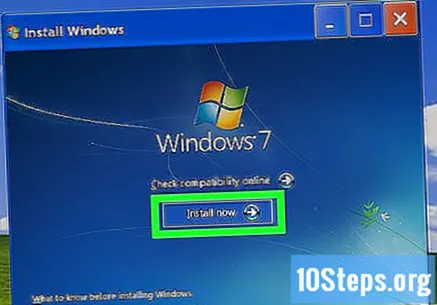
kattints be Telepítés most. Ez a kék gomb a képernyő közepén található.
Döntse el, hogy telepít-e frissítéseket a Windows telepítéséhez. Az ismert problémák kijavítására szolgálnak, így a telepítés folyékonyabbá és stabilabbá válik. Ha frissítéseket szeretne kapni, kattintson a gombra Csatlakozás a legfrissebb telepítési frissítések beszerzéséhez (ajánlott) ". Ha át akarja hagyni ezt a lépést, kattintson a gombra "Ne szerezze be a legújabb telepítéseket a telepítéshez".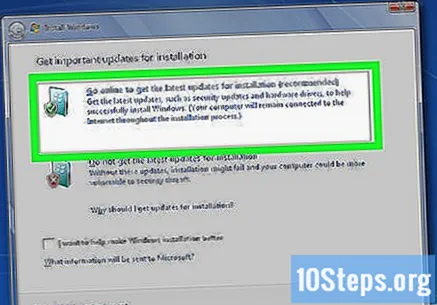
Fogadja el a licencfeltételeket. Olvassa el a Microsoft szoftverlicenc-feltételeit, majd kattintson erre az "Elfogadom a licencfeltételeket" jelölőnégyzetre. Ezután kattintson a gombra Előleg.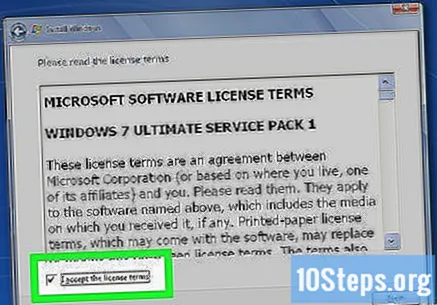
Válassza a lehetőséget Frissítés. Ez az első lehetőség a menüben. Ezzel ellenőrzi a kompatibilitást és telepíti a Windows 7 rendszert.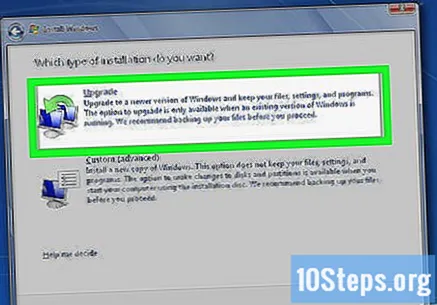
3/4-es módszer: A Windows telepítése USB-meghajtóval vagy külső meghajtóval
Csatlakoztassa az USB-meghajtót a számítógéphez egy szabad USB-porton. A flash meghajtónak legalább 4 GB tárhelyet kell tartalmaznia.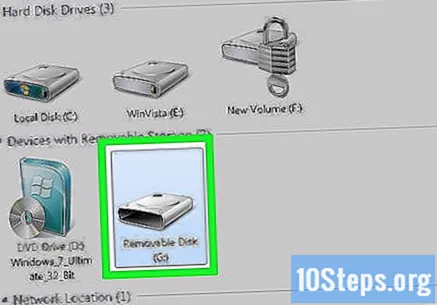
Helyezze át személyes fájljait egy másik meghajtóra. A Windows ISO fájl másolása előtt győződjön meg arról, hogy a flash meghajtón nincsenek más fájlok.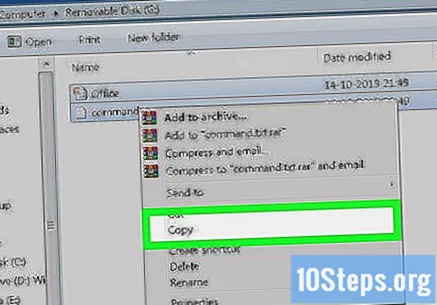
Töltse le a Windows 7 ISO fájlt. Az ISO fájl ugyanazokat a fájlokat tartalmazza, mint egy CD, DVD vagy Blu-ray. "Lemezkép" néven is ismert. Megjegyzés: a letöltés eltarthat egy ideig, az internet sebességétől függően.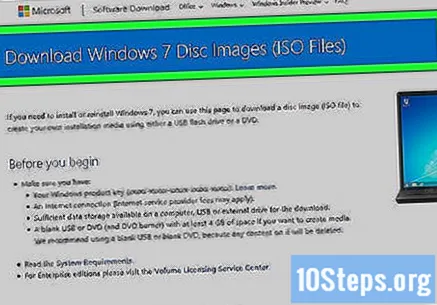
- Ezen a linken megtalálhatja a letölthető linkek listáját.
- Ha a link nem működik, kattintson ide a hivatkozások listájának letöltéséhez.
Töltse le és telepítse az eszközt Windows 7 USB / DVD letöltő eszköz felhasználásával ez a link. Ezzel az eszközzel másolhatja a Windows 7 ISO fájlt az USB-meghajtóra.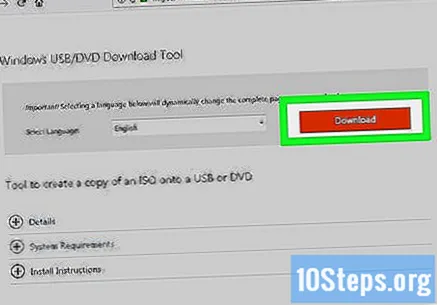
Telepítse a "Windows 7 USB / DVD letöltő eszközt". A letöltés után kattintson duplán az "en-US.exe" fájlra. Ezután kattintson a gombra Telepítés a program telepítéséhez. Kövesse a képernyőn megjelenő utasításokat a telepítővarázslóban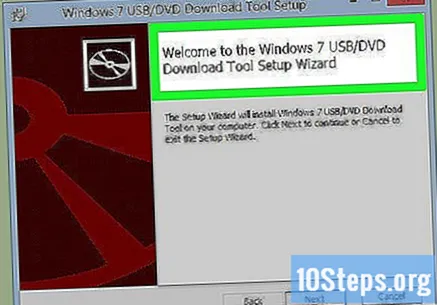
Nyissa meg a Windows 7 USB / DVD letöltő eszköz. A letöltés és telepítés végén nyissa meg az eszközt a Windows "Start" menüjével.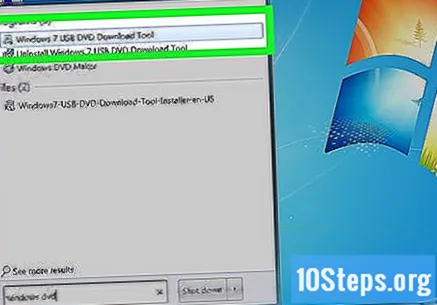
Válassza ki a Windows 7 ISO fájlt. A képernyőn Válassza az ISO fájlt az eszköz Windows 7 USB / DVD letöltő eszköz, kattintsunk Keresni valamit, keresse meg a Windows 7 ISO fájl mentési helyét, és kattintson rá. Ezután kattintson a gombra Előleg folytatni.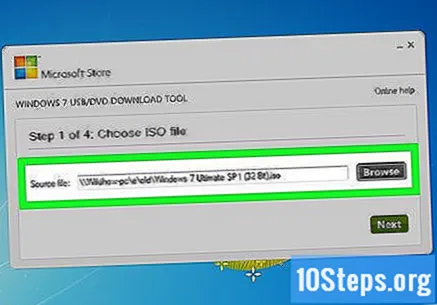
kattints be USB eszköz. Ez a kék gomb a "Médiatípus kiválasztása" képernyő jobb alsó sarkában található.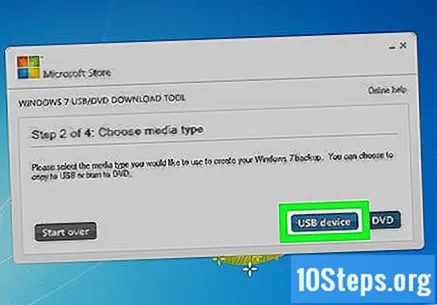
Válassza ki az USB-meghajtót, és kattintson a gombra Indítsa el a másolást. A "3/4-es lépés" képernyőn található legördülő menü segítségével válassza ki a flash meghajtót, ahová az ISO fájlt át akarja másolni, majd kattintson a zöld "Másolás indítása" gombra.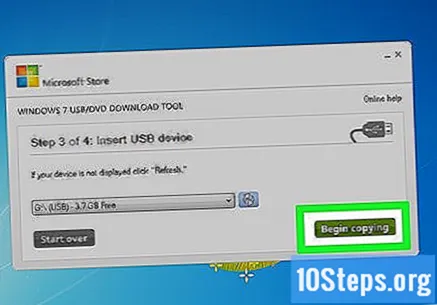
- Ha megkapja a hibaüzenetet Nincs elég szabad hely, Kattintson a gombra Törölje az USB-eszközt hogy törölje a meghajtó teljes tartalmát. Tudja, hogy az USB-meghajtón található összes fájl törlődik.
Indítsa újra a számítógépet. Nyomja meg a számítógép „Be / Ki” gombját, majd kattintson Újrakezd az áramellátási opciók menüben.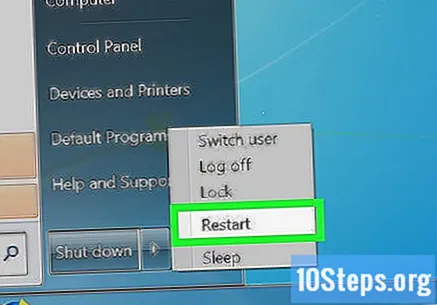
Azonnal nyomja meg a gombot Del, Kilépés, F2, F10 vagy F9 amikor a számítógép újraindul. A számítógép gyártmányától és típusától függően nyomja meg ezen billentyűk egyikét röviddel az újraindítás után a BIOS rendszer eléréséhez.
- Egyes eszközök meg tudják mondani, hogy melyik gombot kell megnyomni a BIOS-ba történő belépéshez indítás közben.
Keresse meg a BIOS "Boot Options" menüt. A hely és a név változhat, de csak keressen rá, és megtalálja.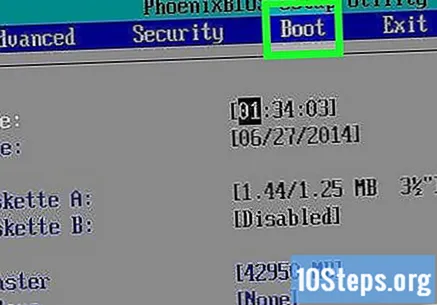
- Ha nem találja a "Boot Options" menüt, ellenőrizze az interneten a BIOS nevét (valószínűleg a "BIOS" menüben található), és keressen további információkat.
Válassza az "USB meghajtó" vagy a "Cserélhető meghajtók" lehetőséget a számítógép első indítási lehetőségeként. Bár ez a módszer számítógépenként változhat, a "Boot options" menü általában egy szerkeszthető eszközmenü, ahol az USB-eszközt kell első lehetőségként beállítani. Ez lehet olyan eszközök listája is, amelyek indítási sorrendje megváltoztatható. Kérjen segítséget az interneten vagy a kézikönyvben, ha nehézségei vannak.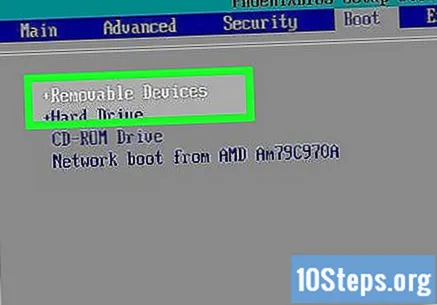
Indítsa el a számítógépet az USB meghajtóról. Az USB-porthoz csatlakoztatott USB-meghajtóval indítsa el a számítógépet. Az inicializálás során nyomja meg a gombot, ha a rendszer kéri az USB-kártya feltöltését. Ezután megkezdődik a Windows telepítése.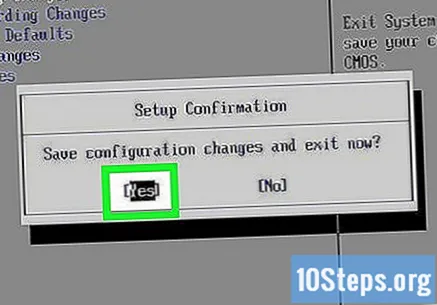
Válassza ki a Windows telepítési lehetőségeit. A telepítés betöltése után egy új ablak jelenik meg. A legördülő menü segítségével válassza ki a kívánt nyelvet, a billentyűzet típusát, az időformátumot és a pénznemet, majd kattintson a gombra Előleg a jobb alsó sarokban.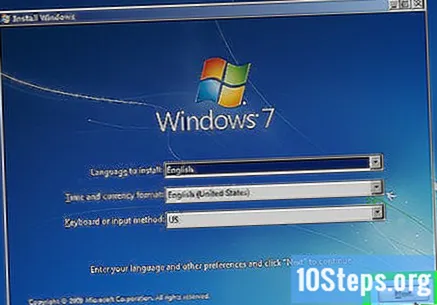
Kattintson a gombra Telepítés most. Ez a kék gomb a képernyő közepén található.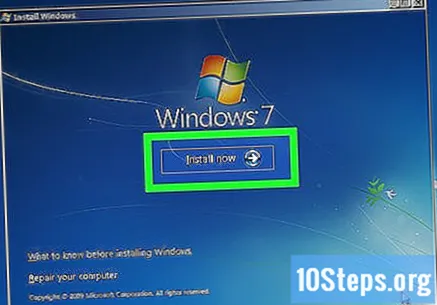
Fogadja el a licencfeltételeket. Olvassa el a Microsoft szoftverlicenc-feltételeit, majd kattintson az "Elfogadom a licencfeltételeket" jelölőnégyzetre. Ezután kattintson a gombra Előleg a képernyő jobb alsó sarkában.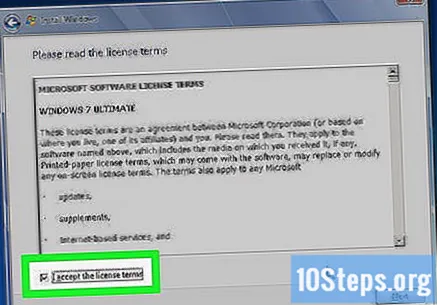
Válassza ki a telepítést Személyre szabott. Ez az opció lehetővé teszi a Windows 7 tiszta telepítését. Ezzel törli a használt meghajtón található összes fájlt.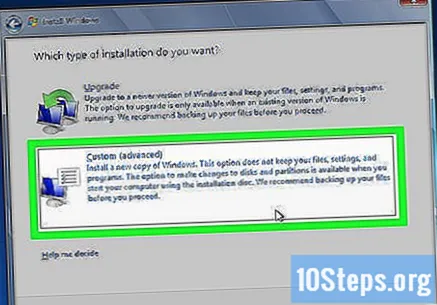
- Ha nem akarja elveszíteni az adatait, válassza a lehetőséget Frissítés. Ehhez az opcióhoz egy meglévő Windows-telepítés szükséges.
Válassza ki a merevlemezt és a partíciót, ahová a Windows rendszert telepíteni kívánja. A merevlemez a számítógép fizikai része, amely tárolja az adatokat; a partíció "felosztja" a merevlemezt különböző részekre.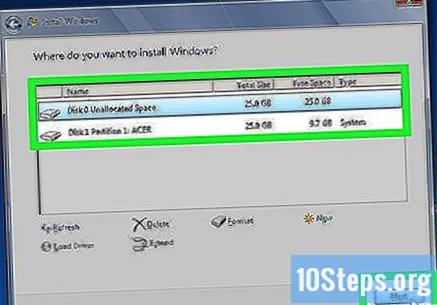
- Ha a merevlemezen vannak adatok, törölje vagy formázza. Tudja azonban, hogy a fájlok véglegesen törlődnek a lemezről.
- Válassza ki a merevlemezt a listából.
- kattints be Meghajtási lehetőségek (haladó).
- kattints be Formátum.
- Ha a számítógépén még nincsenek partíciók, hozzon létre egyet a Windows telepítéséhez.
- Válassza ki a merevlemezt a listából.
- kattints be Meghajtási lehetőségek (haladó).
- Válasszon ’Új a "Meghajtási opciók" alatt.
- Válassza ki a méretet és kattintson rendben.
- Ha a merevlemezen vannak adatok, törölje vagy formázza. Tudja azonban, hogy a fájlok véglegesen törlődnek a lemezről.
Telepítse a Windows rendszert a merevlemezre és a használni kívánt partícióra. Miután eldöntötte, hova telepíti az operációs rendszert, kattintson a gombra Előleg. Ezután a Windows telepítése elkezdődik. A számítógép a telepítési folyamat során néhányszor újraindulhat.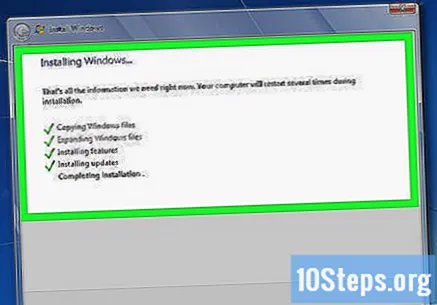
Eltávolítja a pendrive-ot. A Windows telepítése után távolítsa el az USB-meghajtót.
Indítsa újra a számítógépet. A Windows 7 telepítése és az USB-meghajtó eltávolítása után indítsa újra a számítógépet, és hagyja, hogy normálisan elinduljon.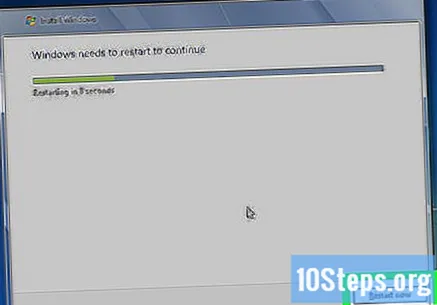
4/4-es módszer: A Windows beállítása telepítés után
Írja be a felhasználónevét és a számítógép nevét, majd kattintson a gombra Előleg. A számítógép első indítása után a Windows 7 telepítése után telepítési folyamaton kell keresztülmennie.
Írja be a jelszavát, majd kattintson a gombra Következő. Ha nem akar jelszót használni, hagyja üresen a szövegdobozokat, majd kattintson Előleg. Ez lesz a jelszó, amellyel a Windows hozzáférhet fiókjával.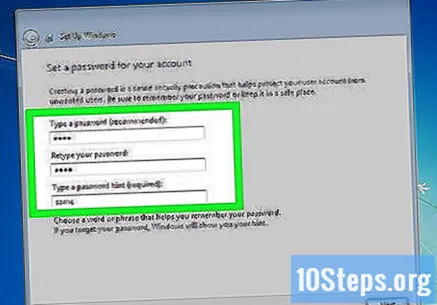
Írja be a termékkulcsát, és kattintson a gombra Előleg. A termékkulcs megtalálható a Windows 7 lemezen, ha megvásárolta. A lépés kihagyásához kattintson a gombra Előleg, de a Windows 30 napos próbaidőszakot fog futtatni, és akkor meg kell adnia egy termékkulcsot.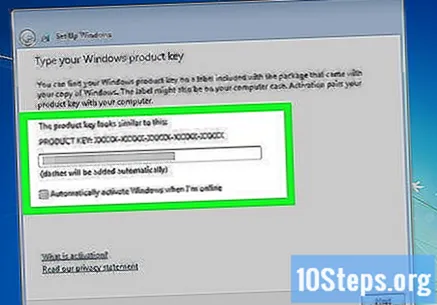
Válassza a Windows Update beállításait. Kiválaszthatja a "Javasolt beállítások használata", "Csak a fontos frissítések telepítése" vagy a "Kérdezzen később" lehetőséget.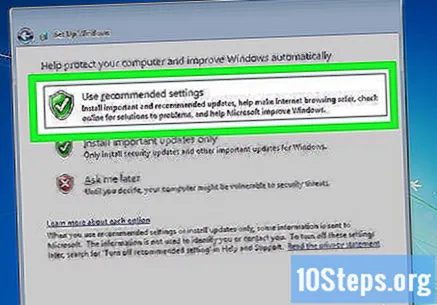
- Használd az ajánlott beállításokat automatikusan beállítja a Microsoft által ajánlott frissítési és biztonsági beállításokat.
- Csak a fontos frissítéseket telepítse úgy konfigurálja a számítógépet, hogy csak a szükséges frissítéseket telepítse.
- Kérdezz később addig tiltja a biztonságot, amíg meggondolja magát.
Állítsa be az időt és az időzónát. A legördülő menü segítségével válassza ki az időzónáját, majd a naptár és az óra segítségével válassza ki az aktuális dátumot és időt.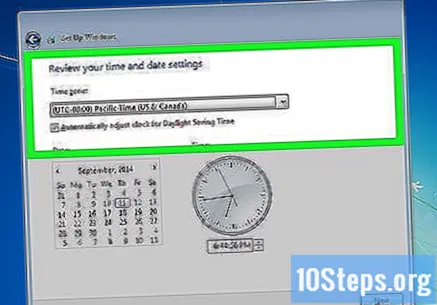
Állítsa be a hálózat típusát. Amikor a számítógép csatlakozik a hálózathoz, a Windows elvégzi az asztali telepítési folyamatot.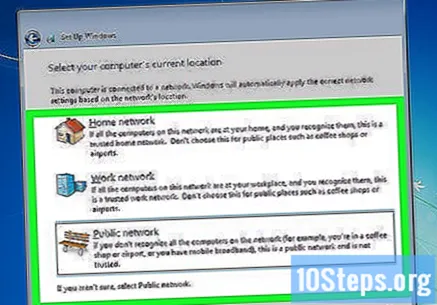
- Ha a számítógép csatlakozik a személyes hálózathoz, válassza a lehetőséget Otthoni hálózat.
- Ha az asztalon van, válassza a lehetőséget Vállalati hálózat.
- Ha nyilvános helyen tartózkodik, például étteremben vagy könyvtárban, válassza a „Nyilvános hálózat” lehetőséget.
Szükséges anyagok
Windows követelmények
- 1 gigahertz (GHz) 32 bites (x86) vagy 64 bites (x64) processzor.
- 1 gigabájt (GB) RAM (32 bites) vagy 2 GB RAM (64 bites).
- 16 GB szabad merevlemez-terület (32 bites) vagy 20 GB (64 bites).
- DirectX 9 grafikus eszköz WDDM 1.0 vagy újabb illesztőprogrammal.
Szükséges anyagok
Telepítőlemez
- Windows 7 lemez.
- CD / DVD meghajtó.
- Kompatibilis számítógép.
Telepítés USB-n keresztül
Tiszta telepítés
- Pendrive (minimum 4 GB).
- Internetkapcsolat (az ISO fájl és a kibontó szoftver letöltése az USB-re).
- Számítógép, amely kibontja a fájlokat egy USB-meghajtóra.
- USB portok.
- Kompatibilis számítógép.
Frissítse a telepítést
- Meglévő Windows-telepítés (Windows XP vagy Vista ajánlott).
- Pendrive (minimum 4 GB).
- Internetkapcsolat (az ISO fájl és a kibontó szoftver letöltése az USB-re).
- Számítógép, amely kibontja a fájlokat egy USB-meghajtóra.
- USB portok.
- Kompatibilis számítógép.